当我们的电脑鼠标没反应动不了的时候,我们发现鼠标不能移动了 。排除了非硬件的问题后,我们从软件开始,如何解决?
第一,打开控制面板
【电脑鼠标不能动怎么办 台式机电脑鼠标不能动怎么办?】从我们的电脑开始,找到控制面板的位置,点击进入

文章插图
打开百度APP看高清图片
第二、点击硬件和声音
双击打开控制面板,转向硬件和声音
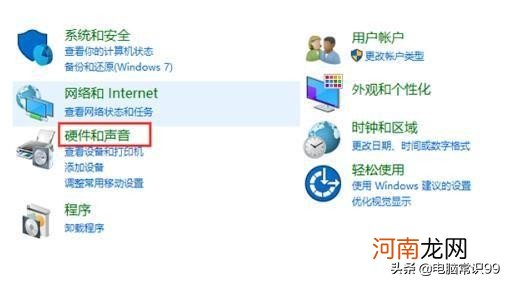
文章插图
第三、单击设备管理器
打开硬件声音接口后,在接口中找到设备管理器 。
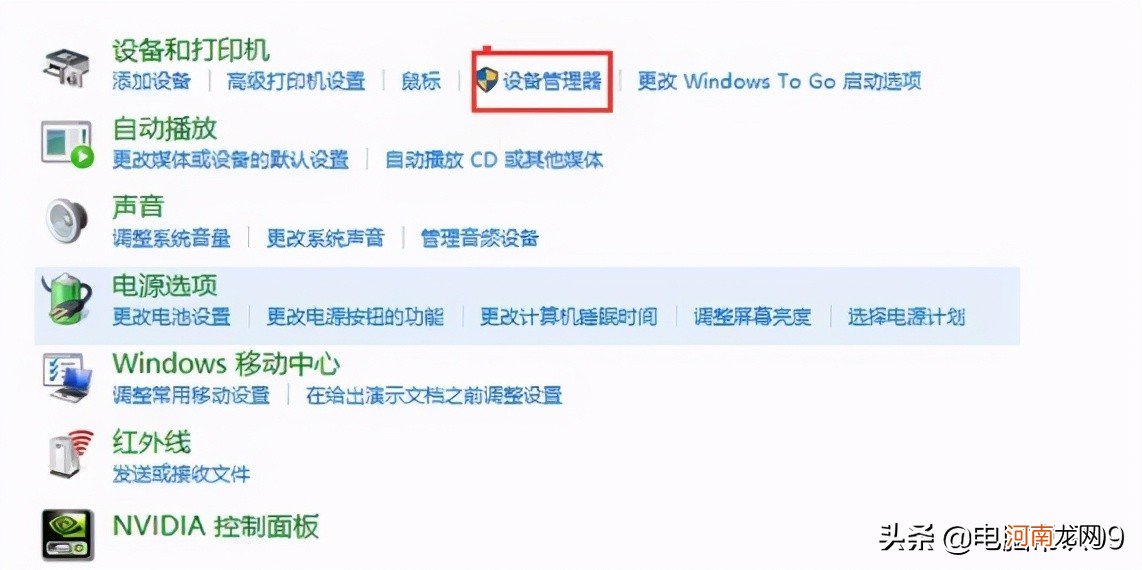
文章插图
第四、寻找鼠标和其他指针设备
在列出许多设备的设备管理器中,我们发现了鼠标和其他指针设备 。
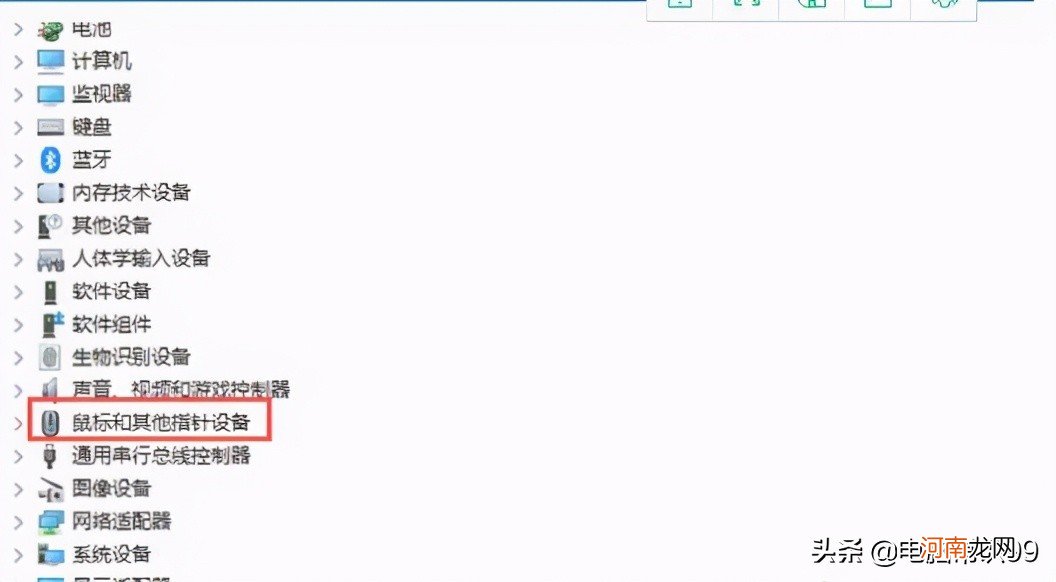
文章插图
第五、点击更新驱动程序
单击鼠标一个设备,右键单击,并选择更新驱动程序 。
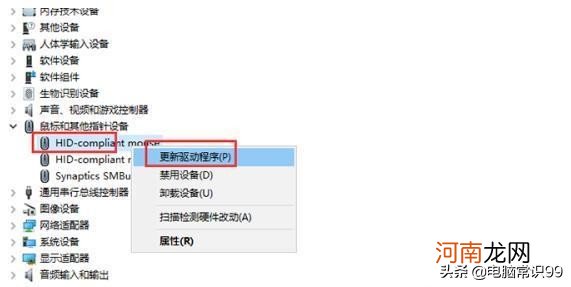
文章插图
第六、自动搜索更新
更新前,系统会提示您是使用自动搜索还是使用自己的程序 。点击自动搜索 。

文章插图
第七、完成更新驱动程序
在驱动程序更新完成后,我们必须重新启动我们的计算机,然后鼠标正常使用 。
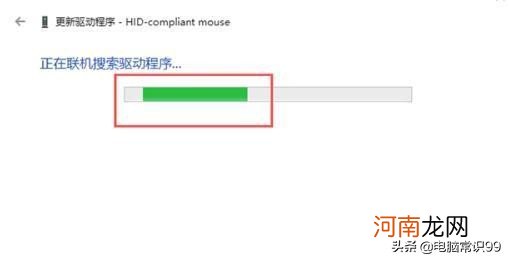
文章插图
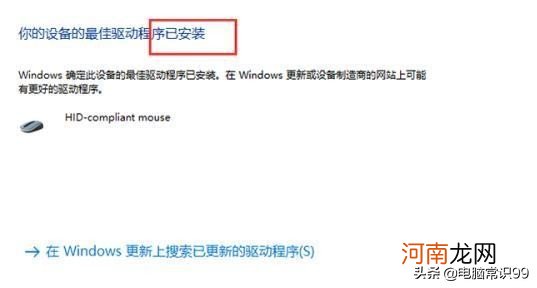
文章插图
- 电脑鼠标键盘没有反应 电脑键盘鼠标没有反应
- 孕妇用电脑和手机对宝宝的影响
- 专家解答 孕妇可以玩电脑吗
- 电脑或会影响女性生育
- 预防电脑辐射坚持每天2杯绿茶1个橘子
- 孕妇用电脑对胎儿有没有影响
- 80后父母:在电脑上养孩子
- 孕妇用电脑要注意什么 孕妇用电脑的原则及注意
- 孕妇可以用电脑吗 怀孕期间还能不能使用电脑
- 怀孕期间孕妇还可以使用电脑上网吗
